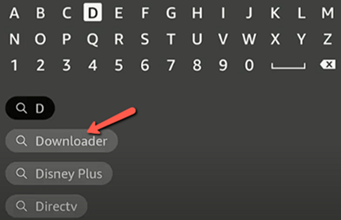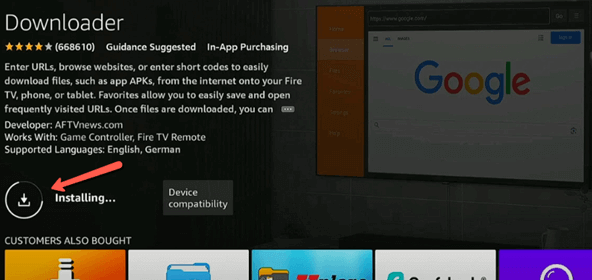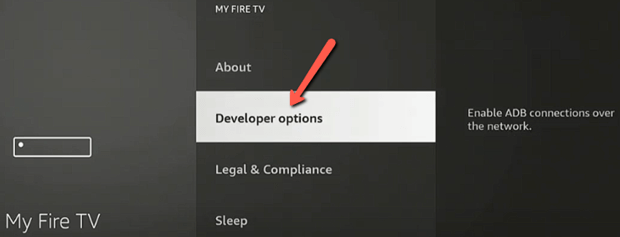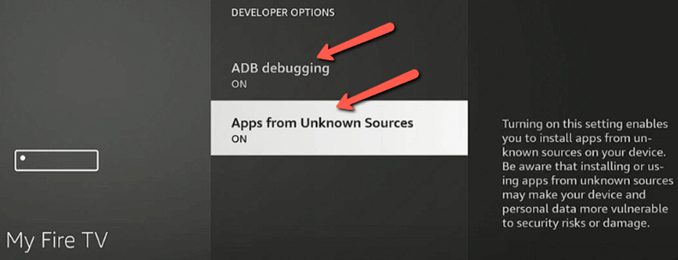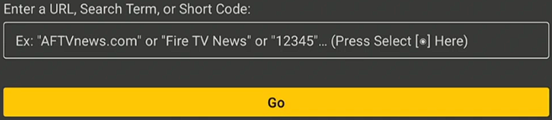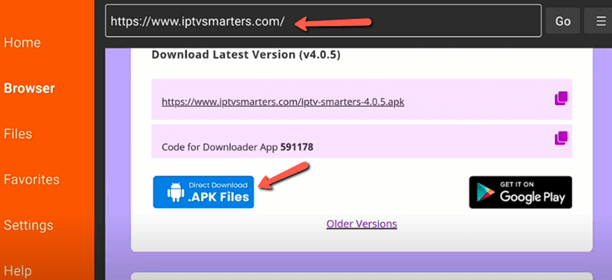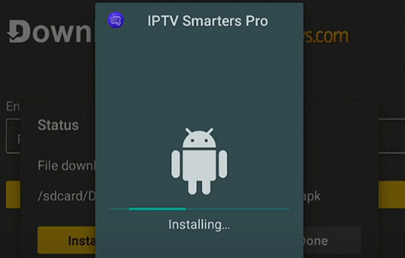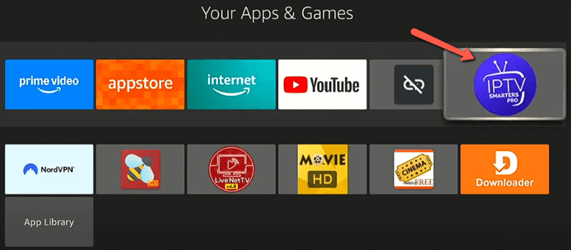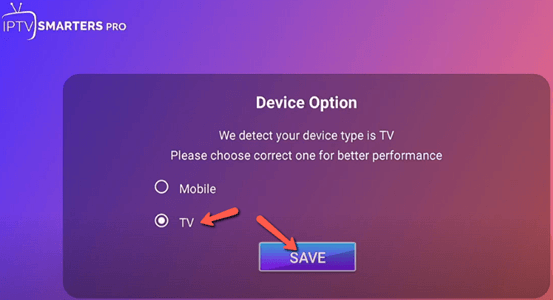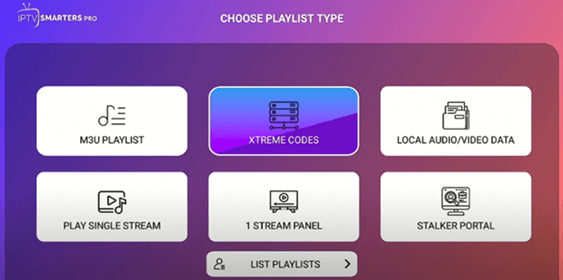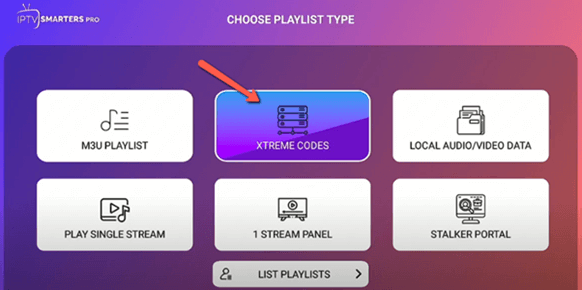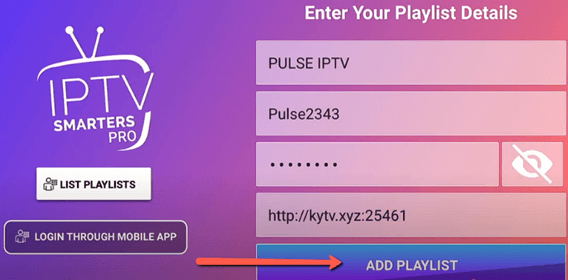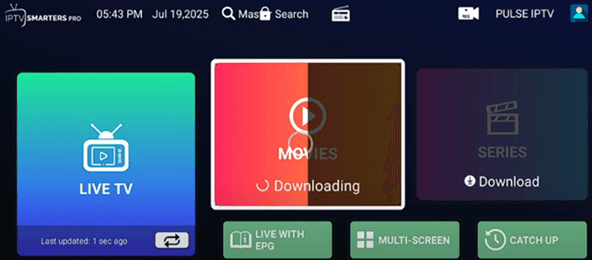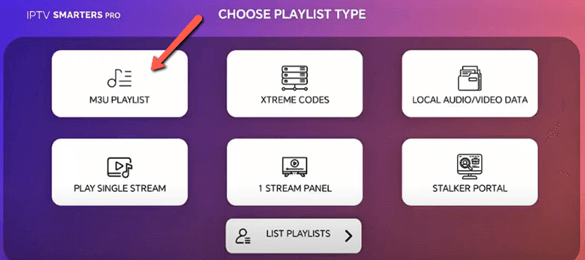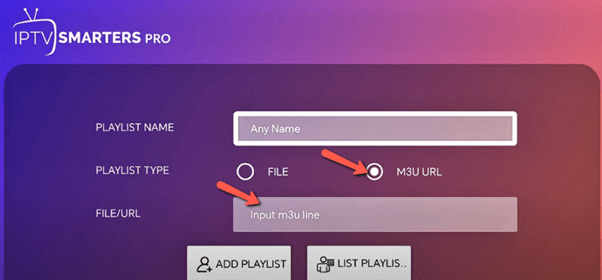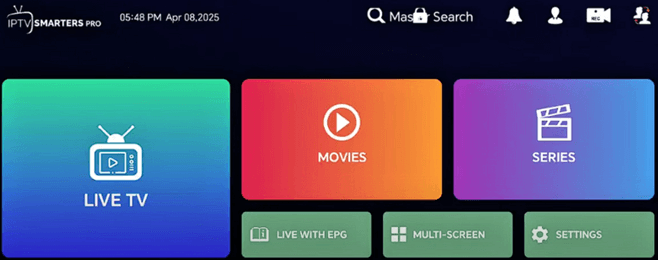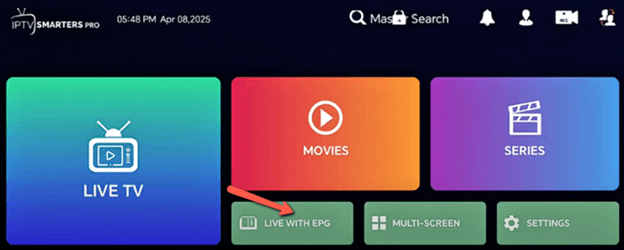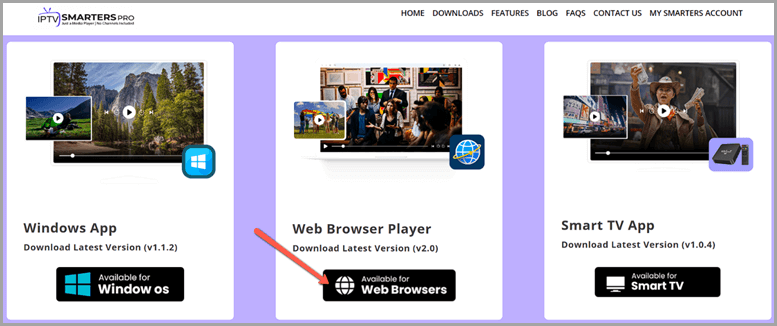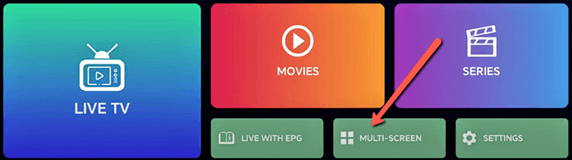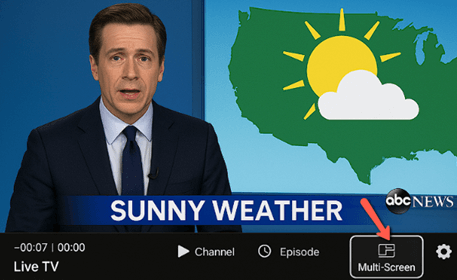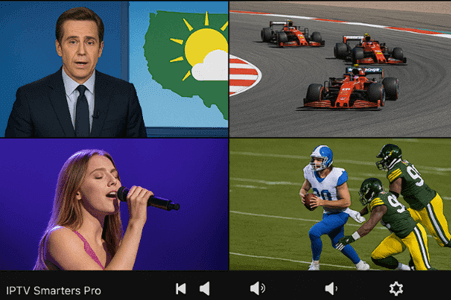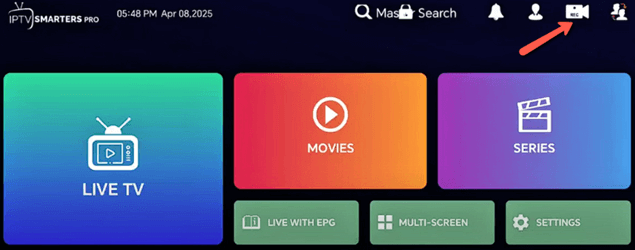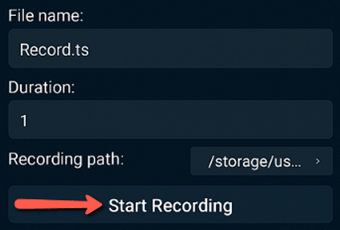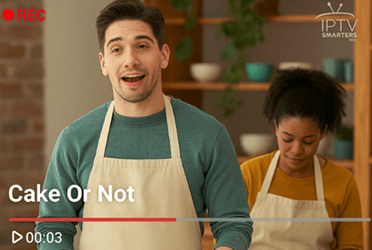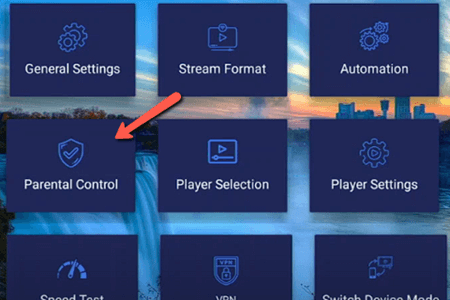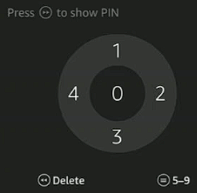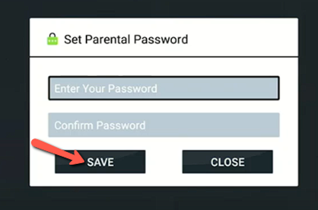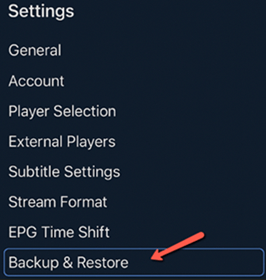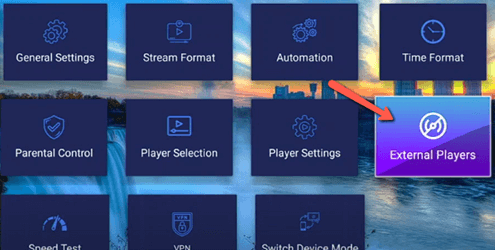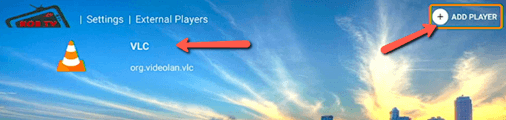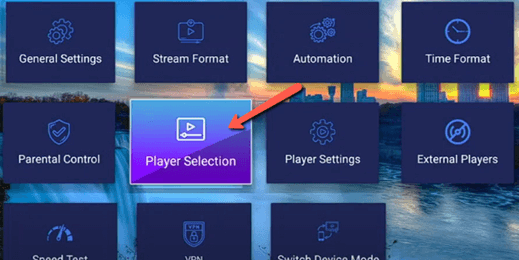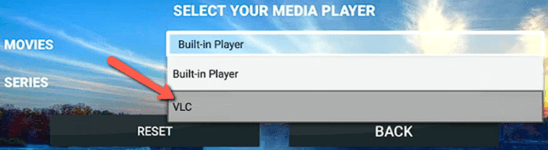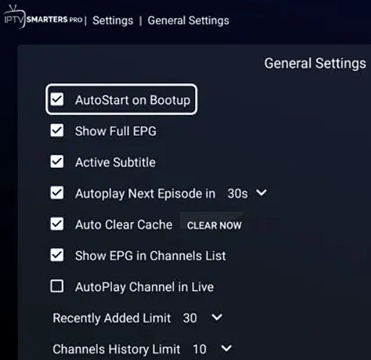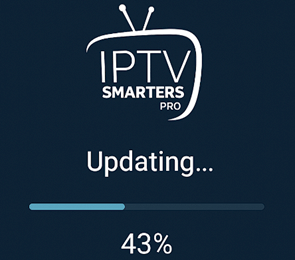IPTV Smarters Pro สำหรับ FireStick — วิธีดาวน์โหลดและติดตั้ง

นอกจากนี้ กระบวนการตั้งค่าที่ไม่ถูกต้องอาจส่งผลให้เกิดการบัฟเฟอร์จำนวนมาก ขาด EPG และเนื้อหา ปัญหาความปลอดภัย ฯลฯ ดังนั้น คุณสามารถอ่านบทความนี้ได้ สนับสนุนโดย ประสบการณ์ตรงของฉันในการทำความเข้าใจ IPTV การติดตั้ง Smarters Pro ดีขึ้น
สิ่งที่คุณควรทราบก่อนการติดตั้ง IPTV Smarters Pro บน Firestick
ก่อนทำการติดตั้ง IPTV สมาร์ทเตอร์ โปร ใน Firestick คุณควรคำนึงถึงบางสิ่ง โดยเฉพาะอย่างยิ่งหากคุณเป็นมือใหม่ที่กำลังเปลี่ยนมาใช้แอปเครื่องเล่นสื่อใหม่ นี่คือสิ่งที่คุณควรรู้:
- ก่อนอื่น ตรวจสอบให้แน่ใจว่า Firestick ของคุณ มีพื้นที่เพียงพอ เพื่อติดตั้งไฟล์ IPTV Smarters Pro คุณจะต้องมีพื้นที่เก็บข้อมูลเพียงพอสำหรับเพลย์ลิสต์และ EPG ด้วย
- ตรวจสอบดูว่าอุปกรณ์ของคุณเป็น เข้ากันได้ สีสดสวย IPTV Smarters Pro และหาก Firestick ของคุณเป็น ให้กับคุณการอัปเดตแอปสามารถช่วยหลีกเลี่ยงปัญหาในการติดตั้งได้
- อย่าดาวน์โหลดแอปจากแหล่งที่ไม่น่าเชื่อถือ– เพียงแค่ใช้ IPTV เว็บไซต์อย่างเป็นทางการของ Smarter เนื่องจากแหล่งที่มาที่ไม่ได้รับการยืนยันอาจมีความเสี่ยงต่อไฟล์อันตรายและมัลแวร์
- คุณต้องเปิดใช้งาน “แอพจากแหล่งที่ไม่รู้จัก” ในการตั้งค่า Firestick ของคุณ นั่นเป็นเพราะ IPTV Smarters Pro ไม่สามารถใช้งานได้บน Amazon App Store และจะถูกจำกัดการดาวน์โหลด
- ของคุณ อินเทอร์เน็ต การเชื่อมต่อควรมีเสถียรภาพและเชื่อถือได้ มีแบนด์วิดท์เพียงพอต่อการติดตั้งโดยไม่มีสิ่งรบกวน
- ได้รับ เพลย์ลิสต์ที่ถูกต้องจากผู้ให้บริการที่ผ่านการตรวจสอบ ตั้งแต่ IPTV Smarters Pro ไม่ได้ให้บริการ VOD และช่องรายการ
- พิจารณาใช้ a VPN เพื่อความเป็นส่วนตัวและหลีกเลี่ยงข้อจำกัดทางภูมิศาสตร์นอกจากนี้ยังช่วยป้องกันการจำกัดความเร็วของ ISP โดยเฉพาะอย่างยิ่งหากคุณกำลังเข้าถึงข้อมูลที่ถูกบล็อก IPTV บริการ
- จดบันทึกของคุณ IPTV ข้อมูลการเข้าสู่ระบบของผู้ให้บริการหรือ URL M3U. นี่จะช่วยคุณตั้งค่าแอปหลังการติดตั้ง
- บางส่วนของ IPTV บริการเป็นสิ่งผิดกฎหมายและให้บริการ เนื้อหาที่ไม่มีใบอนุญาตที่ถูกต้องคุณไม่ต้องการให้บริการสตรีมมิ่งของคุณปิดตัวลงกลางคันหรือต้องจ่ายค่าปรับจากการเข้าถึงเนื้อหาที่ผิดกฎหมาย
การเตรียม Firestick ให้พร้อมสำหรับ Sideload IPTV สมาร์ทเตอร์ โปร
ให้ใส่ใจเป็นพิเศษเนื่องจากมีคนพยายามค้นหา IPTV สมาร์ทเตอร์โปรบน Amazon แอปอาจพลาดขั้นตอนนี้ Firestick ไม่อนุญาตให้คุณติดตั้งแอปที่ไม่รู้จักตามค่าเริ่มต้น ดังนั้นฉันจึงต้องโหลดแอปจากบุคคลที่สามที่ต้องการดาวน์โหลดจากแหล่งอื่น ฉันยังต้องใช้แอป Downloader เพื่อดาวน์โหลดด้วย IPTV ฉลาดกว่า
นี่คือวิธีที่คุณสามารถเตรียม Firestick ของคุณให้พร้อมสำหรับการโหลดด้านข้าง IPTV ฉลาดกว่า:
ขั้นตอน 1) ไปที่ Fire TV ของคุณ เปิดตัวเลือกการค้นหา และพิมพ์ ดาวน์โหลด.
ขั้นตอน 2) จากนั้นเลือกแอปดาวน์โหลดและติดตั้ง
ขั้นตอน 3) ตอนนี้ไปที่หน้าแรกและเลือก การตั้งค่า เมนูจากนั้นไปที่ ไฟทีวีของฉัน และเลื่อนไปที่ ตัวเลือกสำหรับนักพัฒนา(หากคุณไม่เห็นตัวเลือกนักพัฒนา ให้ไปที่ เกี่ยวกับเรา และเลือก Fire TV Stick และ คลิกมัน 7 ถึง 8 ครั้ง เพื่อทำให้ตัวเองเป็นนักพัฒนา)
ขั้นตอน 4) ในตัวเลือกของนักพัฒนา ให้เปิดใช้งาน การดีบัก ADB และ แอพจากแหล่งที่ไม่รู้จัก.
ตอนนี้คุณพร้อมที่จะติดตั้งแล้ว IPTV สมาร์ทเตอร์ โปร
วิธีการติดตั้ง IPTV Smarters Pro บน Firestick
ผู้ใช้ที่เปลี่ยนจากผู้เล่นรายอื่นหรือผู้ที่กำลังมองหาทางเลือกอื่นแทนเคเบิลสามารถลอง IPTV สมาร์ทเตอร์ โปรคุณไม่จำเป็นต้องมีความรู้ด้านเทคโนโลยีก็สามารถติดตั้งได้ ตอนนี้คุณได้เปิดใช้งานแอปจากแหล่งที่ไม่รู้จักแล้ว คุณสามารถติดตั้งได้ IPTV สมาร์ทเตอร์ โปรเพลเยอร์
ขั้นตอน 1) ไปที่ บ้าน, เลือก ปพลิเคชัน แล้วเลือก ดาวน์โหลด แอปที่คุณเพิ่งติดตั้ง
ขั้นตอนต่อไป เปิดแอป ซึ่งคุณจะเห็นช่องว่างสำหรับป้อน URL หรือรหัส
ขั้นตอน 2) แตะที่มันแล้วป้อน URL อย่างเป็นทางการ
นี่จะนำคุณไปยังเว็บไซต์ ที่นั่น ให้ค้นหา ดาวน์โหลดไฟล์ APK และรับเวอร์ชันล่าสุดของ IPTV สมาร์ทเตอร์ส โปร และ ฮิต Go.
ขั้นตอน 3) นี่จะดาวน์โหลด IPTV สมาร์ทเตอร์ โปร
เมื่อการดาวน์โหลดเสร็จสิ้น การติดตั้ง ป๊อปอัปจะปรากฏบนหน้าจอโดยอัตโนมัติ เพียงกด การติดตั้ง.
ขั้นตอน 4) เลือก IPTV แอป Smarters Pro
หลังจากติดตั้งแอปแล้ว ฉันจะลบไฟล์ APK เพื่อล้างพื้นที่ ตอนนี้ไปที่ หน้าแรก หน้าและเลือก แอป เพื่อหา IPTV สมาร์ทเตอร์ โปร
วิธีการตั้งค่า IPTV สมาร์ทเตอร์ โปร
เมื่อคุณติดตั้งแล้ว IPTV Smarters Pro ถึงเวลาตั้งค่าแล้ว ผมสามารถเปิดใช้งานได้ง่ายๆ เพียงคลิกที่แอป แต่การตั้งค่าก็แทบจะไม่ต้องทำอะไรเลย สำหรับคนที่ตัดสายหรือคนที่กำลังมองหาตัวเลือกราคาประหยัดจะพบว่าแอปนี้มีประโยชน์ เพราะคุณสามารถเริ่มต้นใช้งานได้โดยไม่ต้องเสียค่าธรรมเนียมใดๆ ครั้งแรกที่คุณเปิดแอป คุณจะต้องเลือกอุปกรณ์ที่คุณกำลังรับชมอยู่ เช่น ในกรณีนี้คือ Firestick ดังนั้นให้เลือก TV และแตะที่ บันทึก
จากนั้นคุณสามารถยอมรับข้อกำหนดและเงื่อนไขได้ เมื่อฉันยอมรับข้อกำหนดและเงื่อนไขแล้ว ฉันต้องเลือกประเภทของเพลย์ลิสต์ที่ต้องการดำเนินการต่อ ซึ่งมีตัวเลือกต่างๆ เช่น เพลย์ลิสต์ M3U, รหัส Xtreme, ข้อมูลเสียง/วิดีโอในเครื่อง, เล่นสตรีมเดี่ยว, แผงสตรีมเดี่ยว, พอร์ทัล Stalker และอื่นๆ อีกมากมาย คุณควรพิจารณาใช้ รหัสเอ็กซ์ตรีม หากคุณไม่เก่งเรื่องการตั้งค่าด้วยตนเองมากเกินไป
วิธีใช้ IPTV Smarters Pro บน Firestick
หลังจากเปิดตัว IPTV สมาร์ทเตอร์ โปร บน Firestick คุณสามารถเพิ่มรายการเล่น ตั้งค่า EPG บันทึก สำรองข้อมูล ฯลฯ ได้ หากคุณสงสัยว่าจะทำอย่างไร ฉันจะพาคุณไปดูคุณสมบัติต่างๆ และอธิบายวิธีการเข้าถึงคุณสมบัติเหล่านั้น
เพิ่มเพลย์ลิสต์
หากต้องการเพิ่มเพลย์ลิสต์ ฉันขอแนะนำให้เลือก IPTV ระมัดระวัง เพราะมีผู้ให้บริการเพลย์ลิสต์จำนวนมากที่เสนอเนื้อหาที่ไม่ได้รับอนุญาตสำหรับการสตรีม ซึ่งอาจนำไปสู่ปัญหาลิขสิทธิ์ และบริการของคุณอาจหยุดให้บริการระหว่างการสตรีม หรืออาจนำไปสู่ค่าปรับจำนวนมากเนื่องจากการละเมิดที่ร้ายแรง
ในกระบวนการตั้งค่านี้ ฉันจะพาคุณไปดูสองวิธีในการเพิ่มเพลย์ลิสต์ – Xtreme Codes และ M3U URL:
1) รหัสเอ็กซ์ตรีม
ขั้นตอน 1) เปิดตัวของคุณ IPTV Smarters Pro และเลือกประเภทของเพลย์ลิสต์ที่คุณต้องการเพิ่มหลังจากที่คุณเลือก IPTV.
ขั้นตอน 2) ตอนนี้ให้ป้อนชื่อสำหรับเพลย์ลิสต์ของคุณ จากนั้นเพิ่มรายละเอียดที่ส่งมาโดย IPTV ผู้ให้บริการในช่องข้อมูลประจำตัว รายละเอียดประกอบด้วยชื่อผู้ใช้ รหัสผ่าน และ URL API ของ Xtreme Codes เมื่อเพิ่มแล้ว เพียงแตะที่ เพิ่มเพลย์ลิสต์.
ขั้นตอน 3) หลังจากที่คุณเข้าสู่ระบบแล้ว แอปจะเริ่มโหลดหมวดหมู่ในรายการเล่นของคุณ
ขั้นตอน 4) เมื่อดาวน์โหลดเสร็จสิ้น คุณสามารถสำรวจช่องและ VOD ได้ ในกรณีของ Xtreme Codes API EPG จะพร้อมให้ดาวน์โหลดแล้ว พร้อมช่องและ VOD
2) URL M3U
ขั้นตอน 1) เลือก เพลย์ลิสต์ M3U สำหรับประเภทรายการเพลงที่ระบุไว้บนหน้าจอ
ขั้นตอน 2) ตอนนี้ เพิ่มชื่อเพลย์ลิสต์ที่คุณต้องการ จากนั้นเพิ่ม URL ของ M3U ลงในช่องที่กำหนด
ขั้นตอน 3) จากนั้นคลิกที่ เพิ่มผู้ใช้ or เข้าสู่ระบบ เพื่อดำเนินการต่อ การดำเนินการนี้จะดาวน์โหลดภาพยนตร์และซีรีส์ของคุณ เมื่อดาวน์โหลดแล้ว คุณจะสามารถเข้าถึงภาพยนตร์ ช่อง และรายการต่างๆ ได้
ส่วนที่ดีที่สุดของการใช้ IPTV Smarters Pro คือผมสามารถเพิ่มเพลย์ลิสต์ได้มากกว่าหนึ่งเพลย์ลิสต์ เป็นสิ่งที่คนรักความบันเทิงที่กำลังมองหาการสตรีมขั้นสูงจะชอบ
คู่มือโปรแกรมอิเล็กทรอนิกส์
ในกรณีของ Xtreme Codes API ระบบจะเติม EPG ของคุณโดยอัตโนมัติ ส่วน URL ของ M3U คุณจะต้องเพิ่มด้วยตนเอง เพื่อเพิ่ม EPG สำหรับ M3U ฉันต้องไปที่หน้าที่แสดงช่องและ VOD ทั้งหมดของฉัน
ขั้นตอน 1) เลือก อยู่กับ EPG or อัพโหลด EPG ตัวเลือกที่แสดงบนหน้าจอ
ขั้นตอน 2) ตอนนี้รับ URL EPG ที่ให้มาโดย IPTV บริการและป้อนลงในช่อง URL ว่างแล้วแตะที่ เพิ่ม EPG.
เครื่องเล่นเว็บ
ผู้ใช้ที่กำลังดิ้นรนเพื่อเข้าถึง IPTV Smarters Pro จะเพลิดเพลินไปกับฟีเจอร์ Web Player ที่ช่วยให้คุณเข้าถึงช่องรายการสดจากอุปกรณ์ใดก็ได้ที่สามารถเปิดเบราว์เซอร์ได้ เพียงไปที่เว็บไซต์อย่างเป็นทางการของ IPTV สมาร์ทเตอร์ โปร และเลือกเครื่องเล่นเว็บเบราว์เซอร์
จากนั้นฉันก็สามารถผสานรวมกับ Xtreme Codes และเพลย์ลิสต์ URL ของ M3U ได้ เมื่อผสานรวมแล้ว ฉันสามารถเข้าถึงช่องและเพลย์ลิสต์อื่นๆ ทั้งหมดได้เหมือนหน้าจอทีวีทั่วไป นอกจากนี้ คุณยังสามารถกดถูกใจ/รายการโปรดบนสิ่งที่คุณดูเพื่อบันทึกไว้ใน ห้องพักที่ชื่นชอบ ส่วนรายการโปรดเป็นหมวดหมู่ที่แตกต่างอย่างสิ้นเชิงซึ่งไม่ได้รับผลกระทบจากเนื้อหาที่เพิ่มเข้ามาใหม่หรือประวัติการรับชม
หลายหน้าจอ
หลายหน้าจอเป็นตัวเลือกในตัวที่พร้อมใช้งานบน IPTV Smarters Pro คุณจะสังเกตเห็นว่าฟีเจอร์ Multi-Screen จะแสดงอยู่บนหน้าที่แสดงตัวเลือกช่องและ VOD
อย่างไรก็ตาม บางครั้งหน้าจอเพิ่มเติมอาจปรากฏว่างเปล่า ซึ่งอาจเป็นปัญหาของ IPTV ผู้ให้บริการ ดังนั้น ให้ตรวจสอบว่า IPTV บริการนี้รองรับการรับชมแบบหลายหน้าจอในการสมัครใช้งานปัจจุบันของคุณ ผมจะสาธิตวิธีการใช้งานให้คุณดู:
ขั้นตอน 1) คุณสามารถเลือกล่วงหน้าได้จากหน้าที่มีตัวเลือกหลายหน้าจอ (ดังที่กล่าวไว้ข้างต้น) หรือจะเลือกขณะรับชมทีวีสดก็ได้
ขั้นตอน 2) เมื่อรับชมช่องสด ให้เปิดการควบคุมโดยใช้รีโมตและแตะที่ หลายหน้าจอ คุณสมบัติ เลือกจำนวนการแบ่งที่คุณต้องการ (สูงสุด 4) จากนั้นแตะที่แผงเพื่อเพิ่มช่อง
การบันทึก
คุณสมบัติการบันทึกของ IPTV Smarters Pro ช่วยให้ผู้ใช้ที่มีตารางงานแน่นสะดวกยิ่งขึ้น ด้วยวิธีนี้ ฉันจึงสามารถรับชมรายการสดทั้งหมดได้ในเวลาที่ต้องการ นี่คือวิธีที่ฉันมักจะบันทึกเนื้อหาบน IPTV สมาร์ทเตอร์ โปร:
ขั้นตอน 1) เปิด IPTV แอป Smarters Pro แล้วเข้าถึง บันทึก หรือตัวเลือกกล้องวิดีโอที่ให้ไว้ข้างต้น
ขั้นตอน 2) คุณสามารถเปลี่ยนเส้นทางของไดเรกทอรีบันทึกได้ไม่ว่าคุณจะต้องการ หน่วยความจำภายใน หรือ USB(ผู้ใช้ Firestick ที่มีพื้นที่เก็บข้อมูลต่ำหรือมีปัญหาเรื่องประสิทธิภาพสามารถใช้ USB ได้) จากนั้นเพิ่มโฟลเดอร์ใหม่และตั้งชื่อเพื่อให้เข้าถึงได้ง่าย จากนั้นคลิก OK.
ขั้นตอน 3) เมื่อสร้างโฟลเดอร์แล้ว ให้เลือกและแตะ OKตอนนี้กลับไปยังช่องที่คุณต้องการบันทึกและเริ่มการบันทึก
ควบคุมโดยผู้ปกครอง
ผู้ที่กำลังมองหาฟีเจอร์ขั้นสูง เช่น การล็อคเด็ก/การควบคุมโดยผู้ปกครอง สามารถใช้ IPTV Smarters Pro ช่วยป้องกันไม่ให้ลูกๆ เข้าถึงเนื้อหาเรต A และ R ได้ นอกจากนี้ ฉันยังสามารถกำหนดกิจวัตรประจำวันที่มีประโยชน์ให้กับพวกเขาได้ด้วยการลดเวลาหน้าจอลง นี่คือวิธีที่ฉันตั้งค่าฟีเจอร์การควบคุมโดยผู้ปกครอง:
ขั้นตอน 1) ไปที่ การตั้งค่า เมนูและเลือก ควบคุมโดยผู้ปกครอง ลักษณะ
ขั้นตอน 2) นี่จะนำคุณไปสู่การตั้งค่าการควบคุมโดยผู้ปกครอง ซึ่งคุณสามารถตั้งรหัส PIN 5 หลักได้
ขั้นตอน 3) หลังจากที่คุณตั้งค่ารหัสผ่านเสร็จแล้ว ให้แตะที่ บันทึก วิธีนี้จะป้องกันไม่ให้บุตรหลานของคุณเข้าถึงเนื้อหาใดๆ ที่คุณต้องการจำกัด
สำรองและเรียกคืน
ฉันแนะนำให้ใช้คุณสมบัติการสำรองข้อมูลของ IPTV ฉลาดขึ้นในการบันทึกเพลย์ลิสต์ รายการโปรด EPG URL การตั้งค่า API UI และอื่นๆ ฟีเจอร์กู้คืนยังช่วยให้คุณสร้างการตั้งค่าใหม่ได้เหมือนตอนเปลี่ยน Firestick เลย มาดูวิธีสำรองข้อมูลและกู้คืนกัน:
ขั้นตอน 1) เปิด IPTV Smarters Pro บน Fire TV Stick และไปที่ การตั้งค่า เมนู
ขั้นตอน 2) ตอนนี้ไปที่ สำรองและคืนค่า ที่ระบุไว้ในเมนู จากนั้นเลือก "สำรองข้อมูล" หรือ "กู้คืน" ตามความต้องการของคุณ จากนั้นระบบจะสำรองข้อมูลเนื้อหา EPG ฯลฯ ของคุณ ในทางกลับกัน การคืนค่าจะช่วยให้คุณได้ UI และการตั้งค่ากลับคืนมาเหมือนตอนเปิดใช้งานบน Fire TV เครื่องใหม่
เครื่องเล่นวิดีโอภายนอกโดย IPTV สมาร์ทเตอร์ โปร
คุณสามารถเพิ่มเครื่องเล่นวิดีโอภายนอกสำหรับการสตรีมโดยใช้ IPTV สมาร์ทเตอร์ โปร (IPTV ตอนนี้ Smarters Pro เสนอเครื่องเล่นภายนอกแล้ว) ฉันทดสอบคุณสมบัตินี้โดยใช้เครื่องเล่นหลายประเภท รวมถึง MX Player VLC, Wuffy ฯลฯ มาดูกันว่าคุณสามารถใช้เครื่องเล่นวิดีโอภายนอกได้อย่างไร IPTV สมาร์ทเตอร์ โปร:
ขั้นตอน 1) ติดตั้งเครื่องเล่นภายนอกที่คุณต้องการใช้บน Fire TV อย่างไรก็ตาม โปรดตรวจสอบให้แน่ใจว่าเครื่องเล่นนั้นเข้ากันได้กับแอปและอุปกรณ์ของคุณ หากไม่ได้มีให้บริการ IPTV Smarters Pro จากนั้นไปที่การตั้งค่าและแตะที่ ผู้เล่นภายนอก.
ขั้นตอน 2) ที่นี่ คุณจะพบเครื่องเล่นภายนอกที่คุณดาวน์โหลดไว้ จากนั้นคลิกที่ เพิ่มผู้เล่น และเลือกแอปเครื่องเล่นภายนอกเพื่อเพิ่ม
ขั้นตอน 3) เมื่อเพิ่มแล้วให้ไปที่ การตั้งค่าผู้เล่น ตัวเลือกและตั้งค่าขนาดบัฟเฟอร์ ฯลฯ จากนั้นกลับมาที่เมนูและไปที่ การเลือกผู้เล่น.
ขั้นตอน 4) ที่นี่คุณสามารถเลือกเครื่องเล่นแล้วสตรีมภาพยนตร์หรือซีรีส์ของคุณในแอพที่คุณเลือก
การตั้งค่าทั่วไป
การตั้งค่าทั่วไปของ IPTV Smarters Pro ใช้งานง่ายและช่วยยกระดับประสบการณ์การรับชม ส่วนการตั้งค่านี้ประกอบด้วยฟีเจอร์ต่างๆ ดังต่อไปนี้:
- เริ่มอัตโนมัติเมื่อบูต: ซึ่งจะทำให้แอปสามารถเปิดได้ทันทีเมื่อเปิด Fire TV
- คำบรรยายที่ใช้งานอยู่: Active Subtitle จะทำให้สามารถเปิดคำบรรยาย (CC) ไว้สำหรับช่องและรายการต่างๆ ที่เปิดอยู่
- เล่นอัตโนมัติ: การเปิดใช้งานฟีเจอร์นี้จะช่วยให้มั่นใจได้ว่าตอนต่อไปของซีรีส์ที่คุณกำลังรับชมจะเริ่มเล่นภายใน 30 วินาที ฟีเจอร์นี้ช่วยให้มั่นใจได้ว่าทันทีที่คุณดูตอนใดตอนหนึ่งจบ แอปจะสลับไปยังตอนถัดไปโดยอัตโนมัติโดยไม่ต้องดำเนินการใดๆ ด้วยตนเอง
- ล้างแคชอัตโนมัติ: ด้วยฟีเจอร์นี้ คุณสามารถล้างแคชได้ทุกเมื่อที่ต้องการ คุณสามารถล้างแคชด้วยตนเองหรือตั้งค่าให้ล้างเองได้
- ช่องเล่นอัตโนมัติในการถ่ายทอดสด: การตั้งค่านี้ช่วยให้คุณกลับมาดูต่อจากจุดที่ค้างไว้ได้ โดยจะเล่นรายการสดล่าสุดที่คุณสตรีมอยู่เมื่อเปิดทีวีอีกครั้ง
- เพิ่มขีดจำกัดล่าสุด: ในส่วนนี้ คุณจะพบเนื้อหาที่เพิ่มล่าสุด ตัวเลขจะแสดงแบบจำกัด เนื่องจากแอปไม่ต้องการให้คุณดูช่องและ VOD ใหม่ ๆ จำนวนมากพร้อมกัน
- ขีดจำกัดประวัติช่อง: คุณจะพบช่องและรายการที่คุณเคยรับชมก่อนหน้านี้ได้ที่นี่
เยี่ยมชมร้านค้า IPTV สมาร์ทเตอร์ โปร >>
การรักษาความปลอดภัยและความเป็นส่วนตัว
ผู้ใช้ที่กังวลเกี่ยวกับการลองใช้เครื่องเล่นสื่อใหม่สามารถวางใจได้ว่า IPTV Smarters Pro มอบความปลอดภัยและความเป็นส่วนตัวที่เชื่อถือได้ มีนโยบายความเป็นส่วนตัวที่โปร่งใสบนเว็บไซต์ ซึ่งคุณสามารถดูได้ว่ามีการเก็บรวบรวมข้อมูลใดบ้าง วิธีการประมวลผลข้อมูล และอื่นๆ
เพื่อปกป้องแอปของคุณ คุณสามารถทำตามคำแนะนำที่ฉันให้ไว้ด้านล่างนี้:
- ใช้ รหัสผ่านที่แข็งแกร่ง เพื่อปกป้องแอปจากการเข้าถึงโดยไม่ได้รับอนุญาต
- เพื่อให้แน่ใจว่าแอปมีความปลอดภัย คุณต้อง อัปเดตเป็นประจำ โดยการตรวจสอบการอัปเดต
- อย่าใช้เลย Wi-Fi สาธารณะหรือไม่ได้รับการยืนยัน การเชื่อมต่อ เพื่อสตรีมเนื้อหา
- ใช้ทั้งหมด คุณสมบัติความเป็นส่วนตัวที่นำเสนอ by IPTV Smarters Pro จะช่วยปกป้องข้อมูลส่วนบุคคลของคุณ
- ผู้ใช้ที่ต้องการเข้าถึงเนื้อหาที่ถูกบล็อกหรือจำกัดสามารถทำได้ ใช้ VPNอย่างไรก็ตาม โปรดตรวจสอบให้แน่ใจว่าคุณกำลังใช้ VPN ที่เชื่อถือได้ซึ่งไม่บันทึกกิจกรรมของผู้ใช้
วิธีอัปเดต IPTV Smarters Pro บน Firestick
ตามที่ได้กล่าวไว้ก่อนหน้านี้ การเก็บรักษา IPTV Smarters Pro อัปเดตแล้ว ช่วยให้แอปทำงานได้อย่างราบรื่น และปกป้องคุณจากปัญหาความปลอดภัยและข้อบกพร่องต่างๆ การอัปเดต IPTV นอกจากนี้ Smarters Pro ยังมอบคุณสมบัติใหม่ล่าสุดให้กับคุณอีกด้วย
ก่อนอัพเดท IPTV Smarters Pro บน Firestick คุณต้องตรวจสอบว่ามีการอัปเดต Firestick ใดๆ หรือไม่ ซึ่งจะทำให้ทั้งสองระบบทำงานร่วมกันได้ดีขึ้น ต่อไปนี้ผมจะสาธิตวิธีอัปเดตให้คุณดู IPTV สมาร์ทเตอร์ โปร:
ขั้นตอน 1) หลังจากที่คุณอัปเดต Firestick ให้ไปที่การตั้งค่าของ IPTV Smarters Pro และคลิกที่ ตรวจหาการปรับปรุง.
ขั้นตอน 2) เมื่อคุณคลิกที่นี่แล้ว คุณสามารถทำตามคำแนะนำง่ายๆ เพื่ออัปเดตหากมีการอัปเดตใดๆ ให้ใช้งาน
ขั้นตอน 3) โปรดทราบว่าคุณต้องดาวน์โหลดการอัพเดตจากแหล่งที่เชื่อถือได้เท่านั้น
วิธีแก้ไขปัญหาการติดตั้งทั่วไป
คุณอาจพบปัญหาในการติดตั้งระหว่างขั้นตอนนี้ เทคนิคการแก้ไขปัญหาต่อไปนี้อาจเป็นประโยชน์ โดยเฉพาะสำหรับผู้ที่ใช้ IPTV ผู้เล่น เป็นครั้งแรกหรือใครก็ตามที่ไม่เชี่ยวชาญด้านเทคโนโลยี
- ปัญหา: แอปไม่ดาวน์โหลด แม้ว่าคุณจะใช้แอป Downloader ที่ถูกต้องก็ตาม
วิธีการแก้: ผู้ใช้ที่พบข้อผิดพลาดในการติดตั้งแอปต้องตรวจสอบให้แน่ใจว่าตนเองมี URL ที่ถูกต้อง คุณอาจต้องเปิดใช้งาน Javaสคริปต์ในส่วนการตั้งค่าของโปรแกรมดาวน์โหลด - ปัญหา: Firestick อาจแสดงคำเตือนด้านความปลอดภัยและบล็อกการติดตั้ง
วิธีการแก้: คุณอาจพลาดคำแนะนำสำคัญของฉันและไม่ได้เปิดใช้งาน แอพจากแหล่งที่ไม่รู้จักหากคุณไม่พบตัวเลือกสำหรับนักพัฒนา ให้คลิกที่ เกี่ยวกับเรา และแตะที่ Fire TV Stick ประมาณ 7 ถึง 8 ครั้งเพื่อเข้าถึง - ปัญหา: คุณได้รับข้อผิดพลาดในการแยกวิเคราะห์เมื่อคุณกำลังติดตั้งแอป
วิธีการแก้: นี่อาจหมายความว่า APK เสียหายหรือเข้ากันไม่ได้กับ Firestick Fire TV ของคุณอาจล้าสมัย หรือคุณอาจติดตั้ง APK ซ้ำ ซึ่งไม่ใช่ไฟล์ APK อย่างเป็นทางการ IPTV Smarters Pro ขอแนะนำให้ล้างแคชของโปรแกรมดาวน์โหลดและดาวน์โหลด APK อีกครั้งจากแหล่งที่เชื่อถือได้ - ประเด็น: IPTV Smarters Pro ขัดข้องหลังจากคุณติดตั้งและเปิดใช้งาน
วิธีการแก้: คุณอาจติดตั้งแอปที่เสียหาย หรือมีปัญหาแคช นอกจากนี้ อาจมีความเป็นไปได้ว่าอุปกรณ์อาจมีพื้นที่เก็บข้อมูลไม่เพียงพอ ดังนั้นควรเคลียร์พื้นที่บางส่วนให้เพียงพอ - ปัญหา: แอปเปิดขึ้น แต่แสดงหน้าจอสีดำหรือไม่ตอบสนองหลังจากเปิดใช้งาน
วิธีการแก้: คุณสามารถรอ 30 ถึง 60 วินาทีเพื่อดูว่าโหลดเสร็จหรือไม่ และหากยังไม่เสร็จ คุณจะต้องล้างแคชแอป อย่างไรก็ตาม หากปัญหายังคงอยู่ ให้ติดตั้งแอปใหม่และตรวจสอบว่าเครือข่ายของคุณเสถียรหรือไม่ - ปัญหา: ไม่พบแอปบนหน้าจอหลักแม้ว่าการติดตั้งจะเสร็จสิ้นแล้ว
วิธีการแก้: เพียงแค่ถือไว้ หน้าแรก บนรีโมท Firestick แล้วไปที่ "แอป" แล้วเลื่อนลงไปดูว่าอยู่ด้านล่างหรือไม่ หากไม่มี ให้กลับไปติดตั้งแอปใหม่ คราวนี้ให้ตรวจสอบว่า APK นั้นเป็นแอปอย่างเป็นทางการหรือไม่ - ประเด็น: IPTV ติดตั้ง Smarters Pro แต่คุณไม่สามารถเข้าสู่ระบบหรือโหลดเนื้อหาได้
วิธีการแก้: ฉันขอแนะนำให้ตรวจสอบ URL ของเพลย์ลิสต์หรือข้อมูลรับรองการเข้าสู่ระบบที่ส่งโดยคุณอีกครั้ง IPTV บริการ นอกจากนี้ ให้ตรวจสอบว่าเนื้อหาที่คุณกำลังเข้าถึงถูกบล็อกทางภูมิศาสตร์หรือไม่ หากใช่ ให้ใช้ VPN เช่น ExpressVPNซึ่งเป็นผู้ให้บริการที่เชื่อถือได้ โดยเฉพาะผู้ใช้ต่างประเทศและนักเดินทางที่ต้องการรับชมคอนเทนต์แบบจำกัดเฉพาะบางภูมิภาค สามารถใช้ VPN ได้
มีวิธีอื่นในการติดตั้งอะไรบ้าง IPTV Smarters Pro บน Firestick
ไม่ใช่ผู้ใช้ทุกคนที่ต้องการใช้ Downloader และผมก็เข้าใจดี ดังนั้น ผมขอแนะนำทางเลือกอื่นๆ ให้คุณ หากคุณยังสงสัยว่าจะติดตั้งอย่างไร IPTV Smarters Pro บน Firestick:
- ใช้ FileLinked: หาก FileLinked พร้อมใช้งาน คุณสามารถติดตั้งได้ IPTV Smarters Pro โดยการป้อนรหัส รหัสนี้ประกอบด้วยไฟล์ APK ซึ่งสามารถดาวน์โหลดไปยัง Fire TV ได้โดยตรง
- Apps2Fire จาก Android โทรศัพท์: หากคุณเป็นเจ้าของ Android สมาร์ทโฟน คุณสามารถใช้แอป Apps2Fire ได้ ซึ่งจะช่วยให้คุณส่ง IPTV ดาวน์โหลด Smarters Pro APK ลงใน Firestick ของคุณและติดตั้งโดยไม่ต้องใช้แอป Downloader
- ยูเอสบีไดรฟ์: ไดรฟ์ USB ยังมีประโยชน์หากคุณใช้ร่วมกับแอป File Explorer คุณสามารถดาวน์โหลดไฟล์ APK ลงใน USB แล้วเสียบเข้ากับ Fire TV ด้วยสาย OTG จากนั้นใช้ File Explorer เพื่อติดตั้ง APK
ระวังสิ่งเหล่านี้ Posers
นี่คือบางส่วนที่รู้จัก ลิงค์ปลอมหรือหลอกลวง ที่ปลอมตัวเป็น IPTV Smarters Pro และคุณควรหลีกเลี่ยงโดยสิ้นเชิง:
- iptv.smarters.pro
- ไอพีทีวี-สมาร์ทเตอร์ส-โปร.ไซต์
- smarters-pro-iptv.us
โปรดทราบว่าไซต์ที่ใช้อีเมลฟรี เช่น Gmail, Hotmail เป็นต้น สำหรับการติดต่อหรือเป็นผู้ดูแลระบบ อาจเป็นพวกหลอกลวงได้เช่นกัน
เยี่ยมชมร้านค้า IPTV สมาร์ทเตอร์ โปร >>
คำถามที่พบบ่อย:
สรุป
การติดตั้งและตั้งค่า IPTV Smarters Pro ไม่ใช่งานที่ท้าทายนัก อาจสับสนเล็กน้อยเนื่องจากกระบวนการไซด์โหลดและการตั้งค่าบางอย่าง แต่ถ้าคุณ ปฏิบัติตามกระบวนการอย่างระมัดระวังคุณไม่จำเป็นต้องให้ใครมาทำให้ อย่างไรก็ตาม มีประเด็นสำคัญบางประการที่คุณต้องจำไว้ก่อนติดตั้งแอป หากไม่แก้ไขปัญหาเหล่านี้ก่อนการติดตั้ง คุณอาจพบข้อจำกัดและปัญหาอื่นๆ ของแอปได้ โดยรวมแล้ว คุณเพียงแค่ใส่ใจกับขั้นตอนต่างๆ แค่นี้ก็พร้อมใช้งานแล้ว นอกจากนี้ ฉันได้กล่าวถึง เส้นทางอื่น ที่คุณสามารถทำได้หากกระบวนการดาวน์โหลดแอปนั้นยุ่งยากเกินไปสำหรับคุณ